Como importar unha copia válida do seu certificado electrónico
Saltar índice da informaciónWindows - Importar copia do certificado na Microsoft Edge
Para importar un certificado electrónico ao navegador cómpre dispor dunha copia válida do mesmo. A icona dunha copia válida será un sobre aberto cun certificado asomando e unha chave, e a extensión.pfx ou.p12. Se non é visible a extensión, fai clic co botón dereito do rato sobre a icona do certificado e accede a "Propiedades".
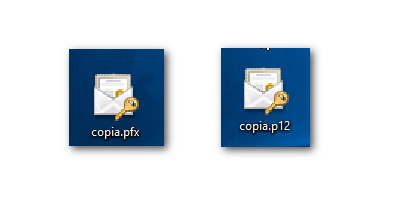
Na Microsoft Edge accede ao menú "Configuración e máis", situado ao final da barra de enderezos, identificado coa icona de tres puntos horizontais e entra en "Configuración".
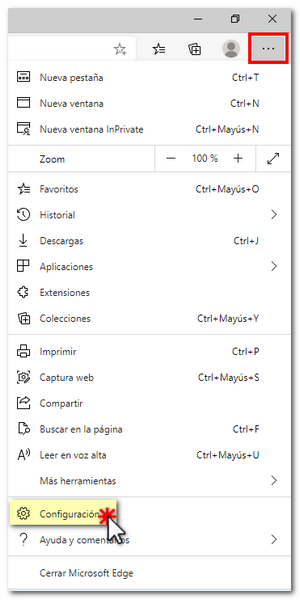
Pulsa sobre "Privacidade, busca e servizos" situados na marxe esquerda, localiza "Seguridade" e fai clic en "Administrar certificados".
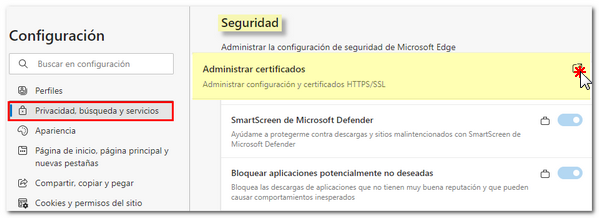
Na pestana "Persoal" pulsa o botón "Importar". A continuación, no "Asistente de importación", pulsa"Seguinte.
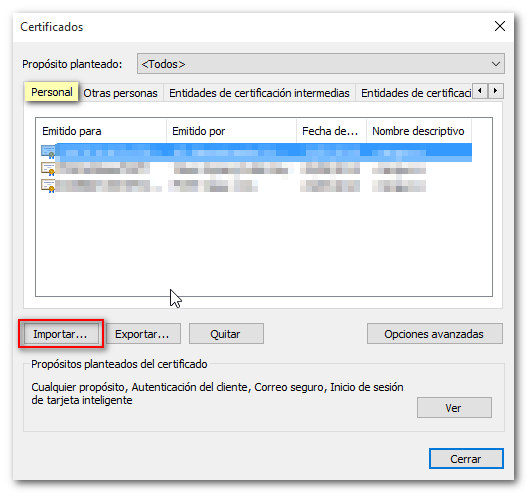
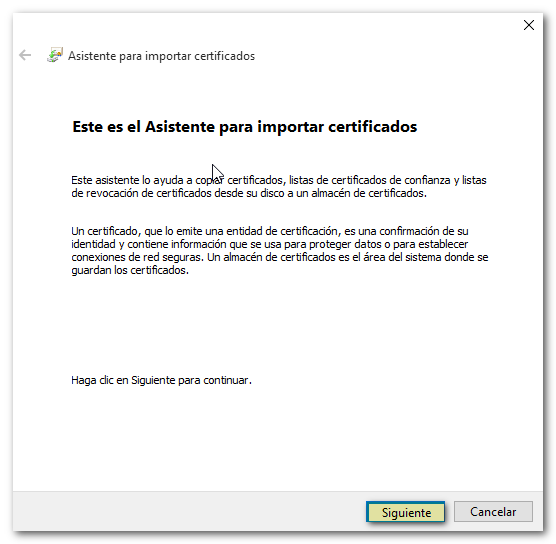 Pulsa "Examinar" para ir á ruta onde se gardase a copia do certificado.
Pulsa "Examinar" para ir á ruta onde se gardase a copia do certificado.
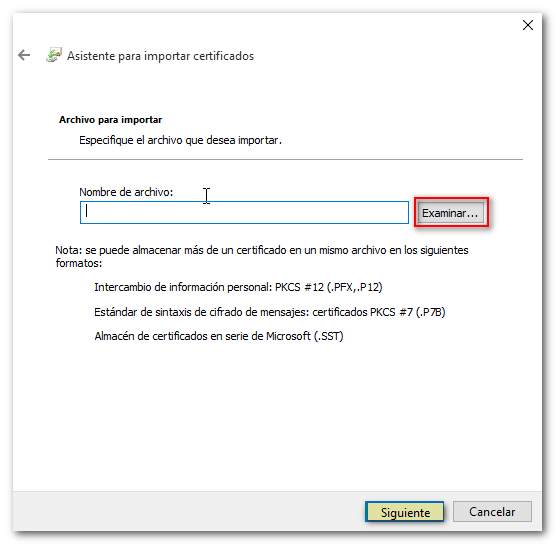
Selecciona o arquivo.pfx ou.p12 e pulsa "Abrir". É importante escoller no desdobrable o tipo de ficheiro "Intercambio de información persoal" para poder localizar a copia. Fai click en "Seguinte" outra vez.
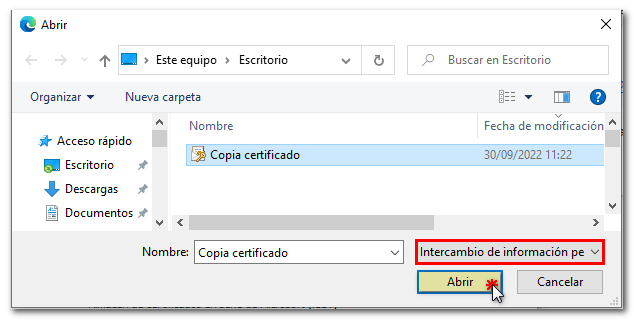
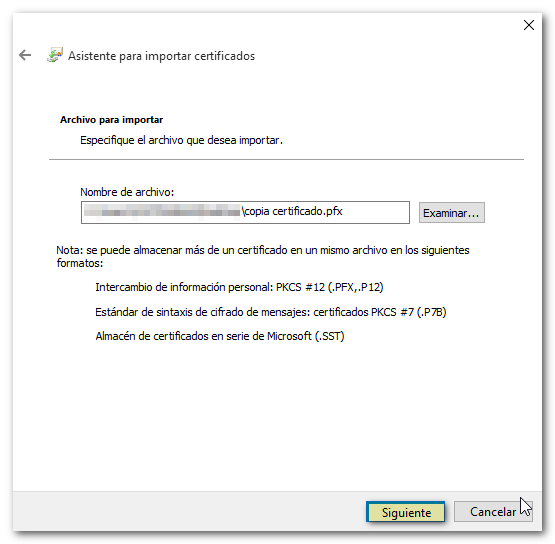 Se a copia se fixo con contrasinal debes indicara e é moi importante marcar tamén o recadro "Marcar esta clave como exportable..." para que, en caso de necesitar obter unha copia de seguridade do certificado poidas exportar a clave privada. Pulsa de novo "Seguinte".
Se a copia se fixo con contrasinal debes indicara e é moi importante marcar tamén o recadro "Marcar esta clave como exportable..." para que, en caso de necesitar obter unha copia de seguridade do certificado poidas exportar a clave privada. Pulsa de novo "Seguinte".
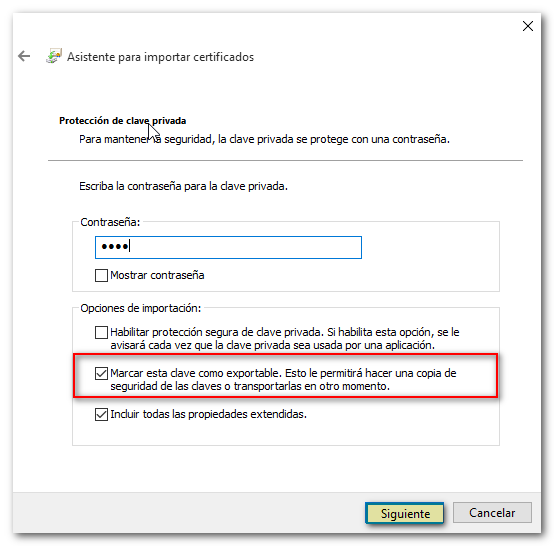
Marca "Seleccionar automaticamente o almacén de certificados...". Pulsa de novo "Seguinte" e, por último, "Finalizar".
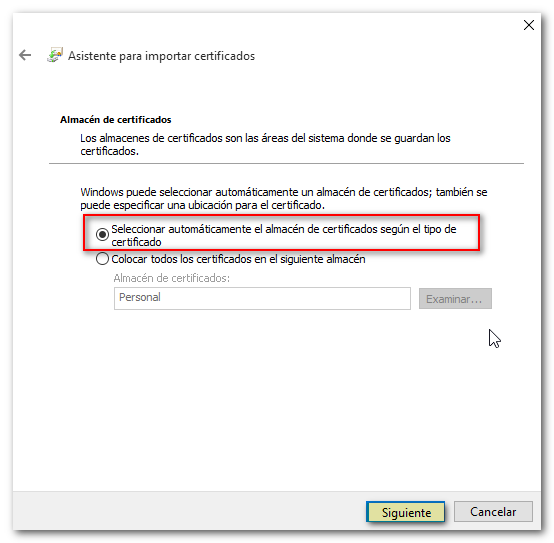
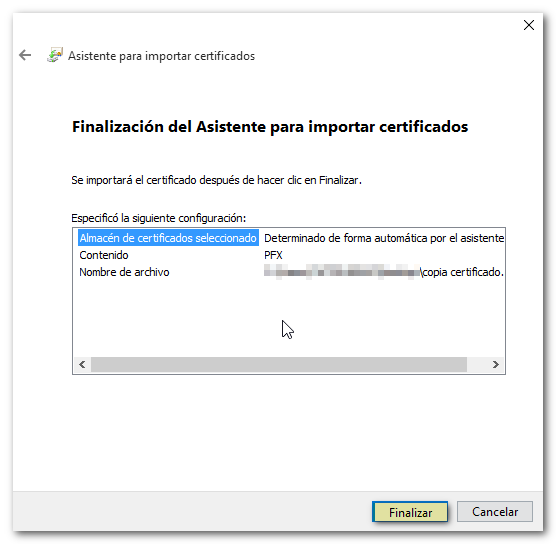 Se a importación foi correcta aparecerá a mensaxe "A importacion completouse correctamente" e cando o navegador solicite identificarse, o certificado aparecerá na xanela de selección para a autenticación ou sinatura.
Se a importación foi correcta aparecerá a mensaxe "A importacion completouse correctamente" e cando o navegador solicite identificarse, o certificado aparecerá na xanela de selección para a autenticación ou sinatura.
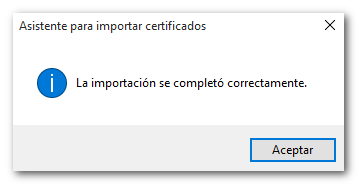
Outra opción para importar o certificado é facer dobre clic sobre a copia; deste xeito, ábrese directamente o "Asistente de importación". No primeiro paso, debes marcar "Usuario actual". Deste xeito, o certificado instalarase na pestana "Persoal", que é a situación axeitada do certificado para poder asinar correctamente un trámite na Sede Electrónica da AEAT. O resto das opcións que habería que marcar ou deixar por defecto serían as mesmas.
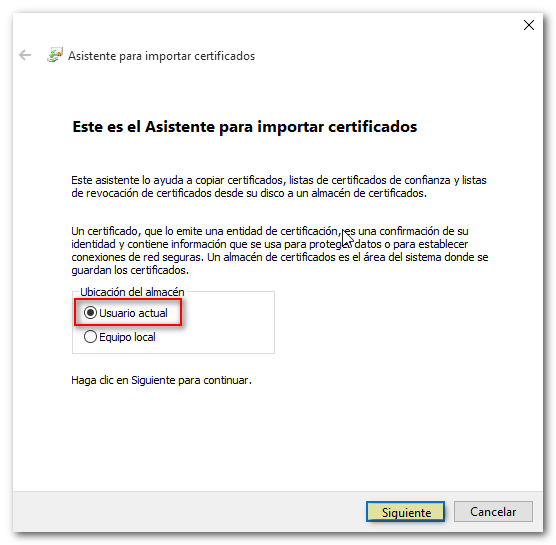
Se a copia do certificado non fóra válida (a icona é un certificado verde e non hai ningunha chave; a extensión do arquivo é.cer) é porque ao exportaro non se marcou o recadro "Exportar a clave privada", que é a información persoal que o certificado contén e sen a cal non é posible asinar. Se a copia non é válida instalarase na pestana "Outra persoas" en lugar de facero na pestana "Persoal" e non sería válido para acceder aos trámites da páxina web da AEAT.

Se os certificados non permiten traballar con normalidade tampouco será posible realizar unha copia correcta ou solicitar a súa renovación a través de Internet. Se non dispós dunha copia válida terás que solicitar un novo certificado.